
Twój laptop ma gładzik, używasz myszy do grania i masz dość ciągłego ręcznego przełączania ustawień. Oto, jak oddzielić oba urządzenia i jak skonfigurować klawisz skrótu do przełączania między dwoma ustawieniami na jednym urządzeniu.
Dwa urządzenia, dwie prędkości, dwie opcje
Istnieją dwa programy, które mogą to za Ciebie zrobić, każdy z zastrzeżeniami. Pierwsza to Przełącznik szybkości myszy , proste narzędzie, które umożliwia korzystanie z wielu urządzeń wejściowych i wielu ustawień.
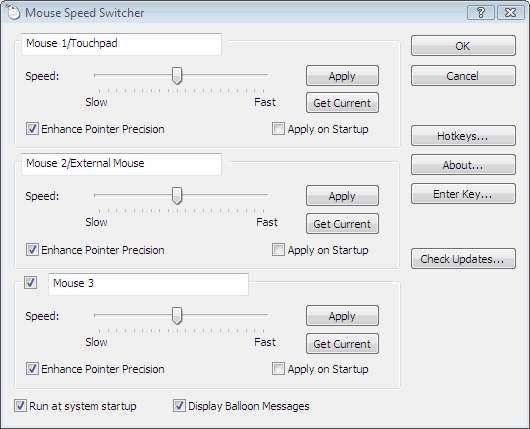
Mouse Speed Switcher obsługuje również skróty klawiszowe. Niestety dla nas jest to zepsute; otrzymasz zarówno pełną funkcjonalność, jak i co jakiś czas przypomnienia o rejestracji / zakupie klucza produktu, który kosztuje 7,50 EUR.
Nasza druga opcja to Autowrażliwość , oparte na platformie .NET narzędzie przeznaczone do laptopów, które zarządza oddzielnymi prędkościami między gładzikiem a myszą zewnętrzną.
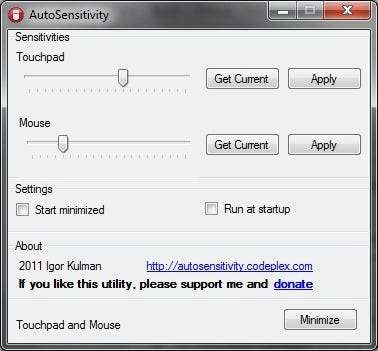
Problem polega na tym, że wciąż jest w fazie rozwoju i istnieje kilka znanych problemów, takich jak wykrywanie myszy zewnętrznej podczas budzenia się ze snu. Z drugiej strony to nic nie kosztuje i nie przeszkadza. Osobiście używam autowrażliwości i nie miałem żadnych prawdziwych problemów. Działa świetnie, gdy chcę mieć dużą prędkość na moim touchpadzie, ale mogę nieco zmniejszyć czułość myszy laserowej, gdy gram w Minecrafta.
Skrypt AutoHotKey
A co, jeśli masz tylko jedno urządzenie, ale chcesz szybko przełączać się między dwoma czułościami? Brzmi jak praca dla AHK! Oto prosty skrypt, który szybko zrobi to, co chcesz.
# F1 :: DllCall („SystemParametersInfo”, Int, 113, Int, 0, UInt, 14, Int, 2); normalna czułość
# F2 :: DllCall („SystemParametersInfo”, Int, 113, Int, 0, UInt, 6, Int, 2); niska czułość
# F3 :: DllCall („SystemParametersInfo”, Int, 113, Int, 0, UInt, 20, Int, 2); wysoka czułość
Zobaczysz, że jest to wywołanie DLL, ponieważ prostsze podejście polegające na zmianie wartości rejestru nie działa. Ważnymi wartościami są tutaj wartości UInt, trzecia liczba w każdym wierszu. Jak uzyskaliśmy te liczby? Cóż, rzućmy okiem na panel ustawień wskaźnika:
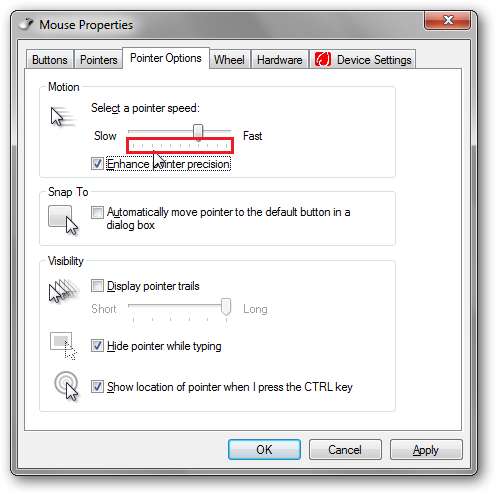
Kluczem są małe znaczniki, które zaznaczyłem na czerwono. Wartość pierwszego z nich to 0, a pozostałe dodają 2 punkty do wyniku. Moje ustawienia touchpada na zrzucie ekranu to ósme wycięcie, co jest wartością 14. Jeśli spojrzysz na powyższy skrypt AHK, ustawiłem skróty klawiszowe w następujący sposób:
- Win + F1: Normalna czułość myszy; mój ma 14 lat.
- Win + F2: niska czułość myszy; u mnie jest 6. Jeśli całkowicie obniżysz swoje, ta wartość wynosi 0.
- Win + F3: Wysoka czułość myszy; mój jest obrócony aż do 20.
Możesz edytować skrypt zgodnie z własnymi upodobaniami, korzystając z poniższego pliku .zip, a jeśli nie masz nic przeciwko moim ustawieniom, możesz użyć dołączonego pliku .exe.
Czułość myszy Skrypt AHK i pliki wykonywalne







